安装
另见:在 macOS 上安装
该页面会简要地告诉你怎么让 osu! 在 Windows 上运行。osu!academy 制作了一个视频教程来解释怎么在 Windows 上面安装 osu!。
最低系统要求
.NET framework 4+ (安装程序应该会提示你下载,如果没有,你可以在这里找到。)
一张不错的显卡。
安装 osu!
前往下载界面下载安装程序。
找到安装程序并运行。
安装程序运行时,有10秒时间允许你选择安装位置。
如果你想要修改安装位置,点击 Hi! 下方的文字来选择。
倒计时结束后,osu! 将会被安装在这个位置里。
安装完成后,osu! 将自动启动并使用 osu!direct 为你下载一些新手谱面。
osu! 会提示你登录或注册。
如果你已经有了账号,登录即可。
如果你需要注册,参见注册。
排除问题
如果你正在使用64位的 Windows 7,osu! 的安装可能会有点难。试下安装64位的 .NET Framework,如果安装程序无法提供,你可以在这下载。
如果安装程序在尝试安装时出现错误,可以尝试如下操作:
尝试重新安装最新版的 .NET Framework。你可以在这里找到。
清理你的系统 —— 用防病毒软件扫描和清理系统注册表。CCleaner 是一个不错的软件,它可以提供常规的清理操作。扫描系统的文件和注册表。如果识别到系统有以前安装但未被删除的 osu! 注册表时,安装程序便不能正常运行。
添加谱面
另见:谱面
有两种添加谱面的方式,分别是在网站下载和 osu!direct (需要成为 osu!supporter)。
网站下载
前往谱面列表并且登录。
找一个你想玩的乐曲。
单击下载按钮保存谱面集文件到电脑上。
找到后缀名为 .osz 的谱面集文件并打开。
或者,你也可以把谱面集文件放入 osu! 安装目录下的 Songs 文件夹。
osu! 会处理好余下的事情并加载谱面集。
如果你因为某些原因没看到它们,在歌曲选择页面内按下 F5 来重新处理谱面文件。
osu!direct
注意:你需要拥有 osu!supporter 标签和互联网连接来使用 osu!direct。
打开 osu!,然后点击主页右侧的 osu!direct 按钮。
找一个你想玩的乐曲。
双击列表内的乐曲或点击右边的 Download 按钮来下载它。
如果你不想下载随谱面文件一起的视频文件,点击 DL NoVideo。
osu! 完成下载后,将会自动加载谱面集。
如果你因为某些原因没看到它们,在歌曲选择页面内按下 F5 来重新处理谱面文件。
添加皮肤
另见:皮肤
前往皮肤论坛找一个你喜欢的皮肤。
找到了之后就下载。
按照皮肤制作者的打包方式做不同的事情:
如果皮肤是 .osk:
直接打开或者拖入 osu!。
osu! 将会处理皮肤文件,并且帮你自动选择好。
如果皮肤是压缩包(比如 .7z, .rar, .zip,等等):
先解压。
把皮肤文件夹移动到 osu! 安装目录下的 Skins 文件夹。
如果 osu! 还开着,你可能需要按下 Ctrl + Alt + Shift + S 来让皮肤出现在列表。
在 osu! 里进入选项(Options)搜索 皮肤(Skin)。
下滑到 当前皮肤: 选项,选择下载好的皮肤。